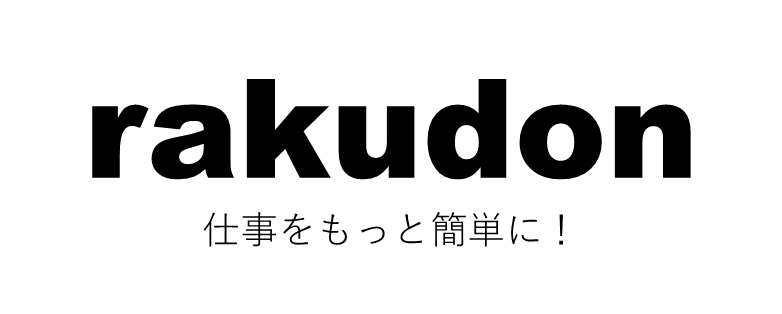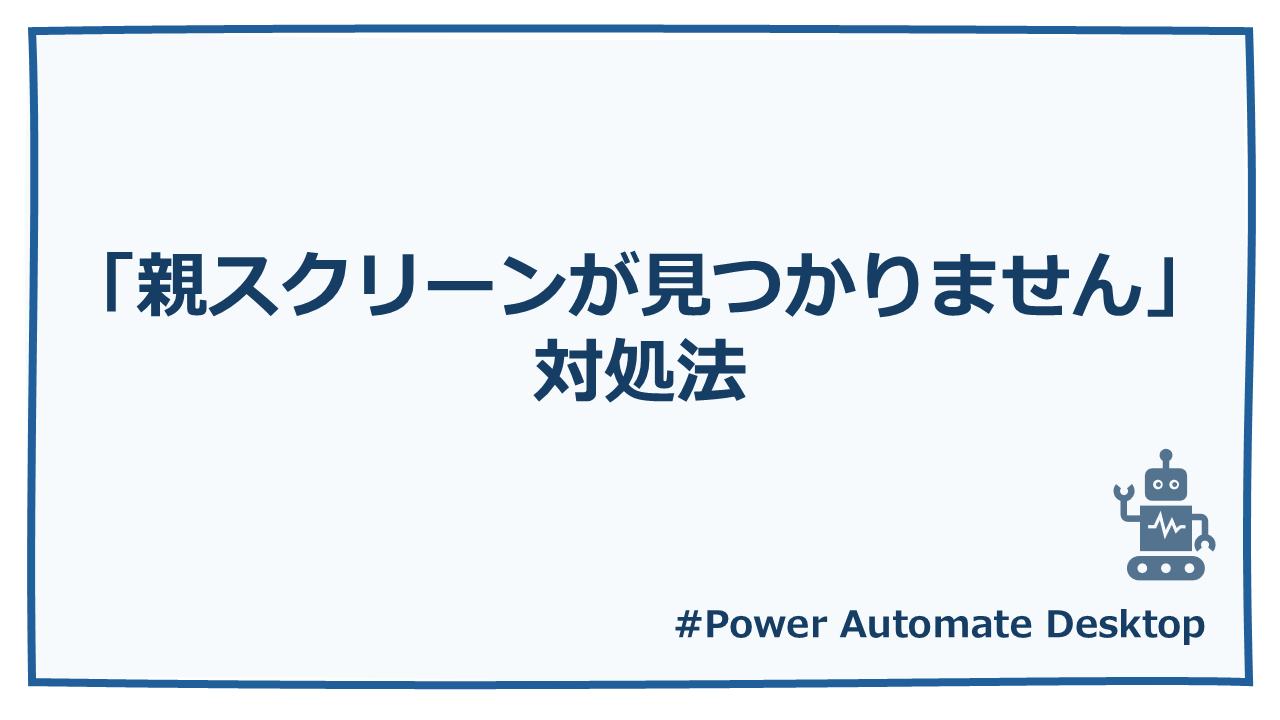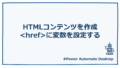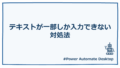PowerAutomateDesktop(PAD)でUI要素をテストした時、「親スクリーンが見つかりません」と表示される場合があります。
このメッセージが表示された場合の対処法について説明していきます。
はじめに
親スクリーンとは、UI要素が存在しているウィンドウのことです。
UI要素ペインでいうと下図のマーカーが引かれている部分です。
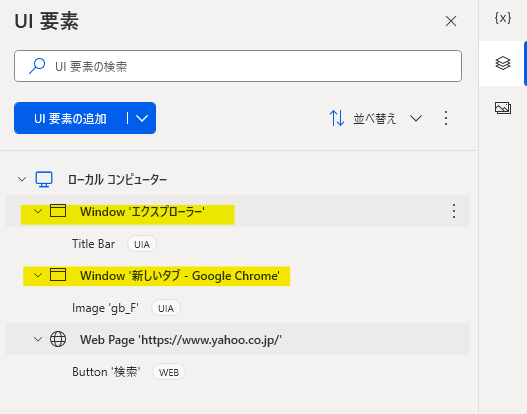
「親スクリーンが見つからない」は、以下の場合に表示されます。
- テスト時に指定しているUI要素が表示されていない
- 親スクリーンの指定方法が適切ではない
UI要素が表示されていない場合は、UI要素を表示させることで解決します。
ここでは「親スクリーンの指定方法が適切ではない」場合の対処法を説明します。
親スクリーンの指定方法
- スクリーンセレクターを表示させる
「親スクリーンが見つかりません」と表示されたUI要素の編集画面から、
「スクリーンセレクターを開く」をクリックします。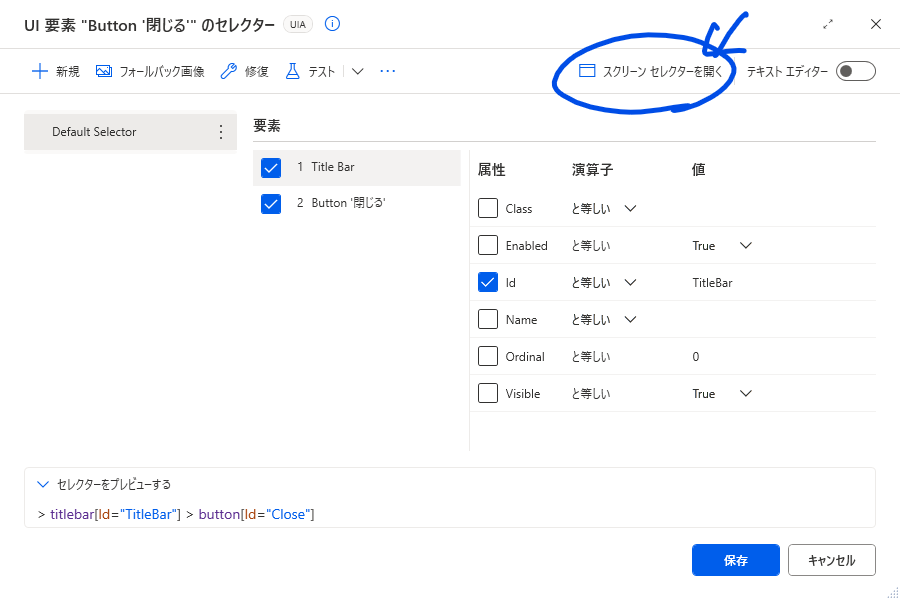
- 「Name」の値を変更する
適切ではない場合は、大体「Name」が違っていることが多いです。
「Name」にはがっつりファイル名やウィンドウ名が入っているので、値を緩和させることでいろいろなUI要素に対応できるようにしていきます。
例えば、「メモ帳の閉じるボタン」。
これはファイル名が異なっていても同じUI要素ですが、親スクリーンにファイル名が指定されることですべてのメモ帳に対応することができなくなります。
共通するウィンドウ名に変更することで、どんな名前のメモ帳でも「閉じるボタン」に対しての操作が可能になります。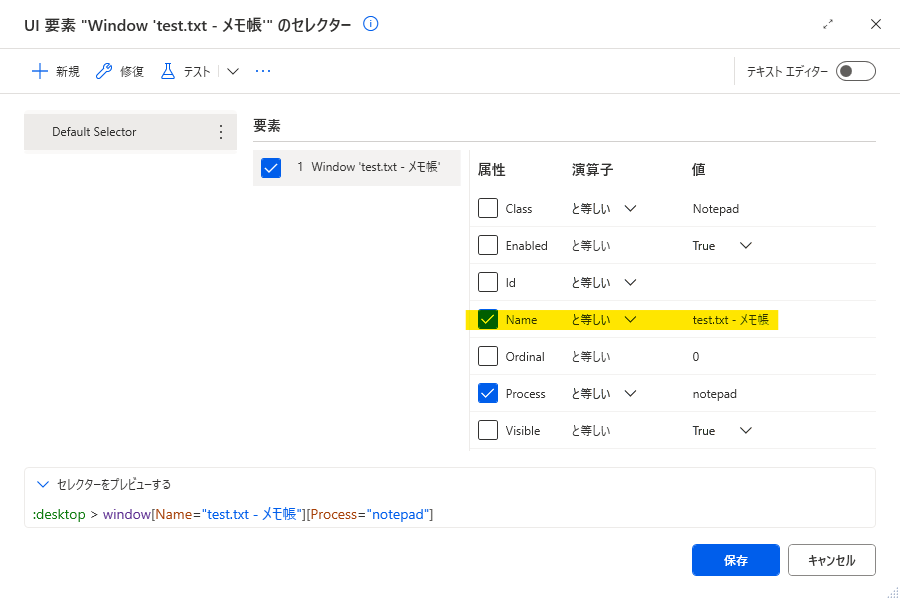
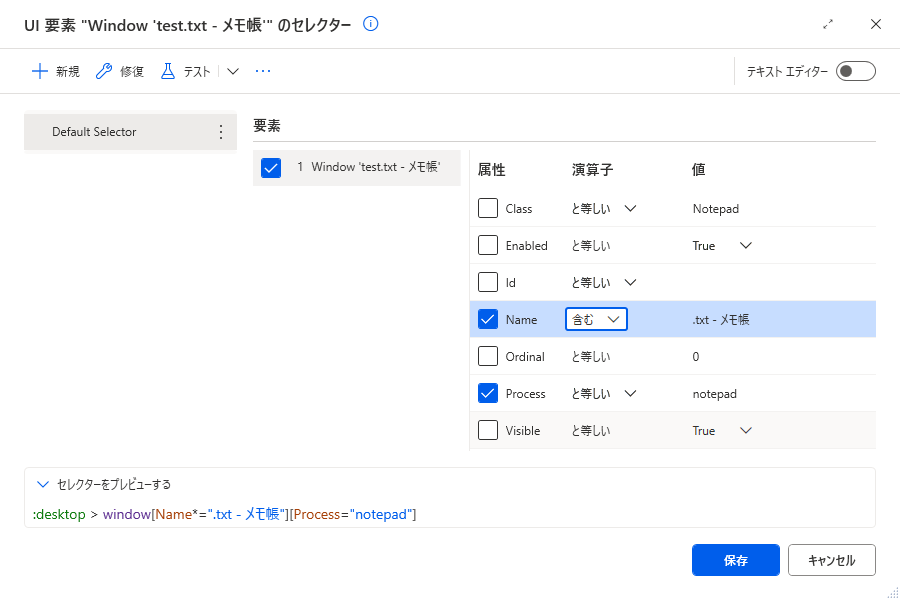
注意点・ポイント
親スクリーンを変更するタイミング
親スクリーンはフロー作成の最後に変更した方がよいです。
UI要素ペインでは親スクリーン毎にUI要素がまとまって表示されますが、親スクリーンを変更すると同じウィンドウのはずでも新しく親スクリーンが作られてしまいます。
変更するたびに新しく親スクリーンが作られてしまうと、また変更作業が必要になるのでなるべく最後に変更することをおすすめします。
WebブラウザのUI要素をデスクトップUIとして取得している
Webブラウザの開いているタブ数によって親スクリーンの「Name」が変わります。
実際にフローを実行する環境と同じタブ数でUI要素を取得するか、「Name」の値を緩和することでエラーが回避できます。
親スクリーンの値をがっつり指定したい
同時に複数同じアプリやウィンドウが開いている場合は、緩和しすぎると別のUI要素を指定してしまう可能性があるので気を付けましょう。
ループなどを使用していて、処理毎にファイル名が違う場合などは「Name」に変数を指定しましょう。
演算子の指定
「次の値で開始」「次の値で終わる」といった指定でも問題ありませんが、「含む」の方が緩和されてるのでエラーになる可能性は低くなります。
ソフトウェアの更新に注意
UI要素を指定しているソフトウェアの更新によってウィンドウ名が変わり、親スクリーンが見つからないと表示されることがあります。
今まで上手くいっていたのに急にエラーになった場合は、更新を疑ってみましょう。
ちなみに、「Name」はタスクバーでポップアップが表示された時の上にあるタイトル同じです。
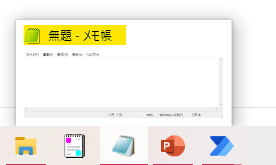
おわり
親スクリーンが見つからないと付随するUI要素がすべてエラーとなってしまうので注意しましょう。
大体は「Name」で直ると思いますが、ダメだったらごめんなさい。